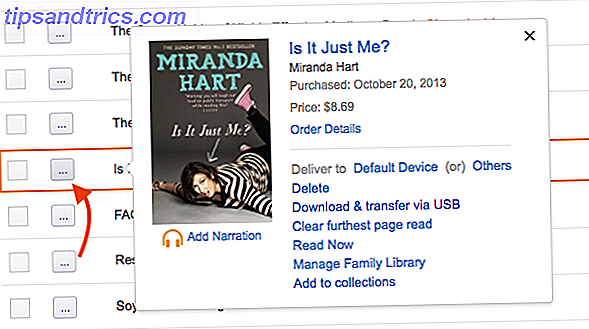Sia che tu stia utilizzando il tuo Raspberry Pi come un PC desktop o se vuoi scaricare del software per il tuo prossimo progetto, avrai bisogno di un accesso web. La versione più recente del sistema operativo Raspbian viene fornita con Chromium preinstallato. Ma offre la migliore esperienza di navigazione?
Molti altri browser sono disponibili per il Raspberry Pi, quindi vale la pena guardare le alternative. Sia che tu voglia accedere a Facebook, giocare o semplicemente controllare le ultime notizie, c'è un grande browser per il tuo Raspberry Pi.
Perché cambiare browser?
Sebbene il browser Chromium sia preinstallato con le attuali immagini Raspbian, ciò non significa che sia il miglior browser per i tuoi scopi. Certo, è la preferenza della Raspberry Pi Foundation ... ma potresti anche non usare Raspbian. Il Raspberry Pi ha molti altri sistemi operativi 10 Sistemi operativi che puoi eseguire con Raspberry Pi 10 Sistemi operativi che puoi eseguire con Raspberry Pi L'hardware del Raspberry Pi da solo è solo un lato della storia: oggi esploro 10 diversi sistemi operativi. può installare. Leggi di più !
Tuttavia, anche se utilizzi Raspbian, ci sono buone probabilità che Chromium sia troppo gonfio per te. Se tutto ciò di cui hai bisogno per un browser è il download di file DEB o il mantenimento del tuo sito Web, Chromium potrebbe essere eccessivo. Ciò non impedisce che sia un ottimo browser per il Raspberry Pi; tuttavia, altri sono disponibili.
Ma scegliere un browser Raspberry Pi Come scegliere e ottimizzare il tuo browser Raspberry Pi Come scegliere e ottimizzare il tuo browser Raspberry Pi Qualunque sia il tuo attuale progetto Raspberry Pi, potresti aver bisogno di accedere al web. Sfortunatamente, la navigazione veloce non è un punto di forza di questo piccolo computer: c'è un modo per velocizzare le cose? Leggi di più non è facile. I seguenti browser girano su Raspbian Stretch.
1. Chromium (predefinito)
Come opzione predefinita, l'opzione approvata da Raspberry Pi Foundation, inizieremo con Chromium. Se utilizzi Raspbian, troverai Chromium nel menu Internet . Il browser è stato creato dopo l'aggiornamento di settembre 2016 di Raspbian Jessie.
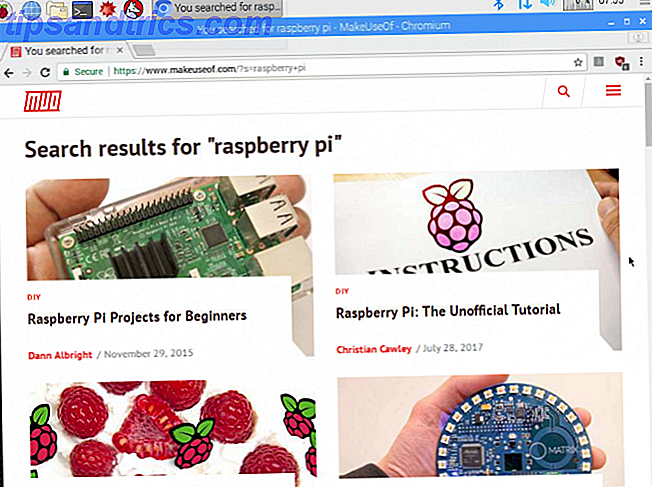
Se non hai aggiornato Raspbian per un po ', puoi scaricare e installare una nuova immagine Come installare un sistema operativo sul tuo Raspberry Pi Come installare un sistema operativo sul tuo Raspberry Pi Ecco come ottenere un nuovo SO installato e funzionante sul tuo Pi - e su come clonare la tua configurazione perfetta per un rapido ripristino di emergenza. Ulteriori informazioni o aggiornamento alla versione più recente Aggiornamento del sistema operativo Raspbian di Raspberry Pi Con l'ambiente desktop PIXEL Aggiornamento del sistema operativo Raspbian di Raspberry Pi Con l'ambiente desktop PIXEL Dalla sua versione 2012, il sistema operativo Raspberry Pi ha avuto alcune revisioni, ma il desktop l'ambiente era rimasto in gran parte lo stesso. Il pixel lo cambia. Leggi di più :
sudo apt-get update sudo apt-get dist-upgrade Segui questo con:
sudo apt-get install -y rpi-chromium-mods sudo apt-get install -y python-sense-emu python3-sense-emu Chromium è ottimizzato per l'utilizzo su un Raspberry Pi, e la sua velocità su Raspbian in particolare ti stupirà. La maggior parte delle estensioni preferite dovrebbe funzionare, anche se i requisiti hardware di Raspberry Pi potrebbero limitare il successo qui. Tuttavia, Chromium è in grado di gestire siti attivi come Facebook, riprodurre video su YouTube e Vimeo ... e in genere fare tutto ciò che si desidera un browser.
2. Luakit
Una buona alternativa a Chromium, Luakit sembra un "browser che aspetta di accadere". Gli sviluppatori hanno adottato un approccio unico al software, rivedendo alcune aspettative su cosa dovrebbe essere un browser o cosa fare. Ad esempio, praticamente tutti i browser web grafici che hai mai utilizzato hanno la barra degli indirizzi nella parte superiore, giusto? Con Luakit, questo è stato spostato in basso, e il minimo di cromo attorno alla finestra del browser rende il desktop molto più ordinato.
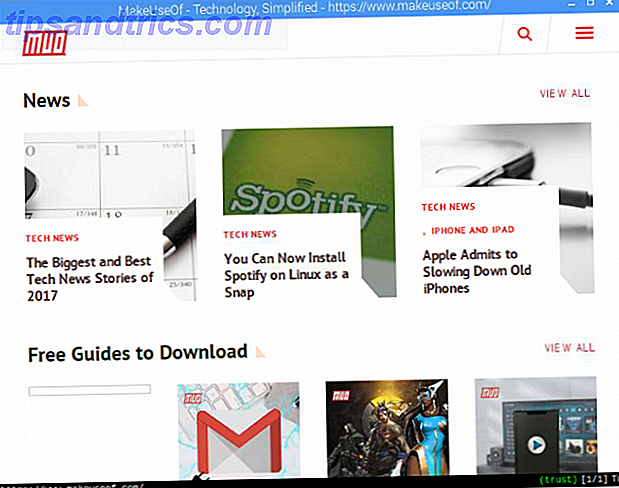
Noterai anche una netta mancanza di pulsanti. Questo perché Luakit si basa sulla tastiera per i comandi. Possono essere utilizzate varie scorciatoie; ad esempio, MAIUSC + H e MAIUSC + L per andare avanti e indietro nella cronologia del browser recente. Per aprire una nuova pagina, tocca O quindi inserisci l'URL. Altre scorciatoie possono essere trovate nella wiki di Arch Linux.
Sebbene basato sul motore del webkit, Luakit presenta alcune carenze. Ad esempio, non c'è una cronologia dettagliata da visualizzare. Inoltre, alcuni siti Web imposteranno automaticamente la visualizzazione mobile.
Per installare questo browser, apri un terminale e inserisci:
sudo apt install luakit Accetto l'installazione e pochi minuti dopo sarà pronto per l'uso. Troverai Luakit nel menu Internet sul desktop PIXEL di Raspbian.
3. Midori
Prima che Chromium arrivasse a Raspbian, Midori era il browser preferito. Questo non dovrebbe sorprenderti. Leggero e veloce, Midori è l'ideale per una serie di attività di navigazione. Purtroppo non è versatile come Chromium, ma se non hai bisogno di funzionalità complete del browser e apprezzare la velocità, Midori è una valida alternativa.
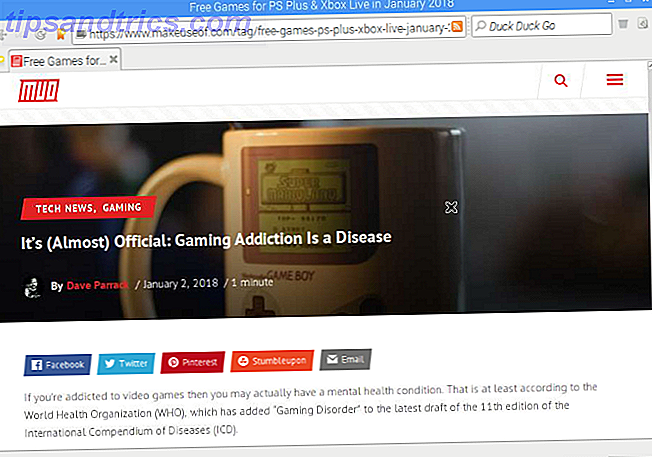
Varie estensioni sono fornite in bundle con il browser, che troverai nella schermata Preferenze nel menu. Questi includono la possibilità di gestire JavaScript su base sito per sito, gestione dei cookie e altro.
Se è necessario installare Midori, utilizzare:
sudo apt install midori Lo troverai nel menu Internet sul desktop Raspian. Cerca anche l'opzione di navigazione privata Midori, per un'alternativa più privata. Vedi la nostra guida su Midori per maggiori dettagli Midori: uno dei browser più leggeri intorno a [Linux e Windows] Midori: uno dei browser più leggeri intorno a [Linux e Windows] Abbiamo avuto guerre di browser quando Netscape era ancora il re. Oggi, Internet Explorer, Firefox, Chrome, Safari e Opera si sfidano per vedere chi è il migliore. Tuttavia, a volte ci dimentichiamo che ... Per saperne di più.
4. Dillo
Lanciato per la prima volta nel 1999, questo browser minimalista a bassa specifica è destinato all'hardware di fascia bassa e ai sistemi meno recenti. Dillo è spesso presente nelle distribuzioni Linux compatte ed è ideale per la navigazione leggera su un Raspberry Pi. Nota che questo browser non supporta Adobe Flash, JavaScript o Java.
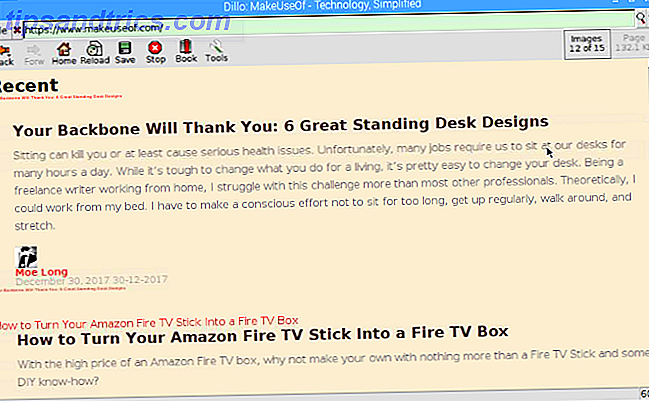
Vuoi Dillo sul tuo Raspberry Pi? Apri un terminale e inserisci:
sudo apt install dillo Tuttavia, se stai usando Raspbian, troverai che Dillo è preinstallato. Tuttavia, non lo troverai nel menu Internet . Invece, apri la riga di comando e inserisci semplicemente
dillo Una volta eseguito, troverai un browser destinato esclusivamente alla velocità. In quanto tale, non aderisce ai CSS, ma visualizza le pagine Web principalmente in formato testo.
5. GNOME Web
Veloce e facile da usare, GNOME Web offre un set completo di opzioni e preferenze di menu, con il controllo dei preferiti, della cronologia internet e di tutte le normali funzionalità del browser. È inclusa anche l'opzione "non tracciare".
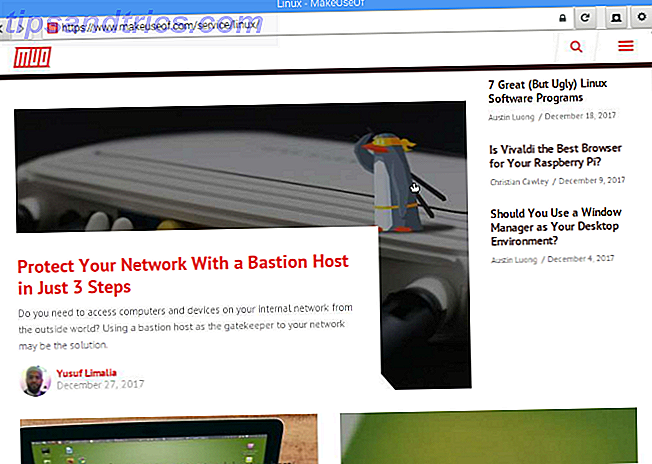
Molti utenti Linux hanno già familiarità con GNOME Web grazie alla sua inclusione nella maggior parte delle distro con i desktop GNOME. Come tale, ha il supporto per JavaScript e Adobe Flash. Questo dovrebbe offrire una ricca esperienza di navigazione, anche sul Raspberry Pi.
GNOME Web era precedentemente noto come "Epiphany" e questo è rilevante quando si tratta di installare il browser. Se stai usando Raspbian, il browser è già installato. In caso contrario, utilizzare:
sudo apt-get install epiphany-browser Avvia dalla riga di comando con:
epiphany-browser C'è così tanto che puoi fare con GNOME Web / Epiphany oltre a navigare sul web. Ad esempio, è dotato di uno strumento che ti consente di creare le tue applicazioni web Epiphany Web-Apps: integrare il Web con il tuo desktop Epiphany Web-Apps: integrare il Web con il tuo desktop Sei un utente frequente di app web? Preferiresti che fossero più integrati nel tuo desktop? Il browser Epiphany può fare proprio questo e questo articolo ti mostrerà come. Leggi di più dai tuoi siti preferiti.
6. Netsurf
Un browser open source, Netsurf è stato inizialmente sviluppato per RISC OS (che gira anche sul Raspberry Pi Trasforma il tuo Raspberry Pi in un PC retrò con RISC OS Trasforma il tuo Raspberry Pi in un PC retrò RISC OS OS è un sistema operativo straordinario rilasciato nel 1987. Oggi vi mostriamo come e perché farlo funzionare su un Raspberry Pi! Read More) ed è disponibile su tutta una serie di sistemi operativi vecchi o rari.
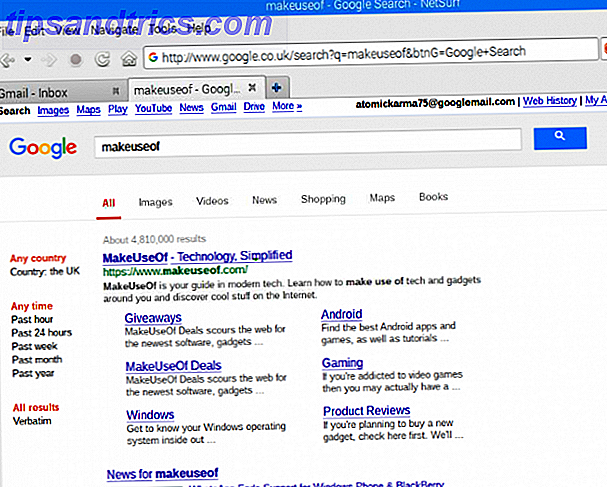
Forse a causa del fatto che ha un motore di rendering unico, molti siti web non sembrano proprio come li ricordi su altri browser. Ciò riduce l'efficacia di molti siti, ma Netsurf è veloce e affidabile.
Per installarlo, apri il terminale e inserisci:
sudo apt install netsurf Per eseguire il browser, inserire:
netsurf Una volta eseguito, troverai Netsurf un browser efficiente e veloce che non ti lascia in giro. Il supporto JavaScript aggiunto di recente sembra affidabile e salva alcuni cavilli di layout, dovrebbe funzionare bene per te. Curiosamente, abbiamo scoperto che Netsurf non poteva aprire MakeUseOf, ma affrontato bene con altri siti.
7. Lince
Lanciato nel 1992, Lynx è il browser Web più vecchio ancora in fase di sviluppo attivo. Come puoi vedere dagli screenshot, questo strumento evita il web grafico, preferendo invece presentare contenuti di solo testo. Non sorprende che non vi sia alcun supporto per Adobe Flash o JavaScript.
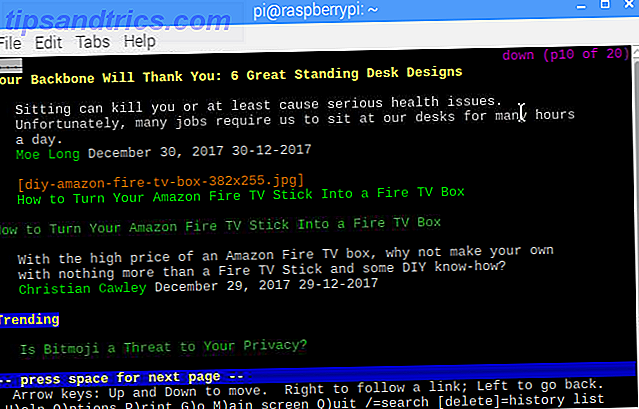
In quanto tale, Lynx è l'ideale per sistemi a bassa specifica come il Raspberry Pi.
Per installarlo, apri un terminale quindi digita:
sudo apt install lynx Per aprire Lynx, inserisci semplicemente:
lynx Individuerai i comandi della tastiera nella parte inferiore della finestra del prompt dei comandi. Nota che a causa dei requisiti di accessibilità, il testo dell'intestazione verrà ripetuto mentre scorri i siti web.
Usa i tasti freccia della tastiera per selezionare i collegamenti o inserisci un URL toccando G. Le configurazioni personalizzate possono essere impostate in Lynx tramite un file di configurazione.
8. Vivaldi
Pubblicato per la prima volta nel 2016, il browser Vivaldi (dal nome del compositore e lanciato da un ex membro del team di browser Opera) è diventato disponibile sul Raspberry Pi alla fine del 2017. È Vivaldi il miglior browser per il tuo Raspberry Pi? Vivaldi è il miglior browser per il tuo Raspberry Pi? Il browser Vivaldi è ottimo su qualsiasi piattaforma, ma si distingue davvero in un browser Raspberry Pi. Continua a leggere per scoprire perché dovresti usare Vivaldi sul tuo Pi. Leggi di più .
wget "https://downloads.vivaldi.com/stable/vivaldi-stable_1.13.1008.34-1_armhf.deb" sudo dpkg -i /path/to/deb/file sudo apt-get install -f Troverai il browser Vivaldi installato nel menu Internet sul tuo desktop Raspbian.
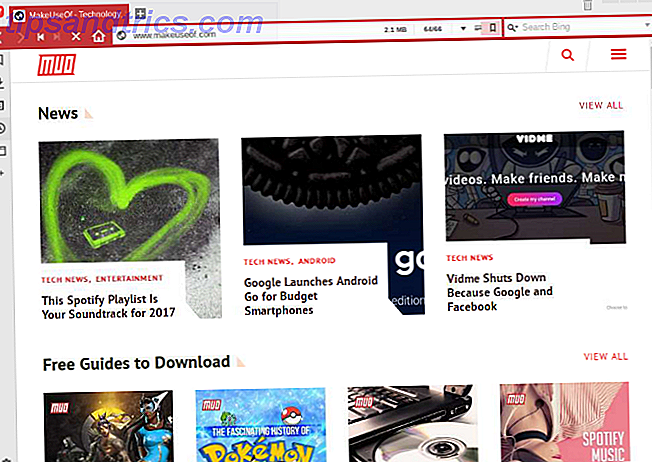
La maggior parte delle funzionalità del browser Vivaldi completo (disponibile per Windows, macOS e Linux) è disponibile nella versione ARM, di cui il Raspberry Pi è il primo dispositivo. Un pannello laterale sulla sinistra ti consente di accedere facilmente alle solite cose come i tuoi segnalibri e i file scaricati. Tuttavia, vi è anche una cronologia di navigazione molto dettagliata e una gestione delle schede in stile albero e persino uno strumento per prendere appunti in stile Keep. Il monitoraggio del sito web, nel frattempo, è disabilitato per impostazione predefinita.
Le scorciatoie del browser e i gesti del mouse possono essere configurati, ma forse la cosa più importante per gli utenti di Raspberry Pi sono le prestazioni. È buono, e anche se non vorrai sovraccaricare il tuo browser con le schede, le cose si muoveranno bene con quattro o cinque schede su un Raspberry Pi 3.
Quale browser Raspberry Pi usi?
Con almeno otto browser Raspberry Pi tra cui scegliere, l'opzione migliore per te è sicuramente su questa lista. Ti consigliamo di provarli tutti e di trovare quello che si adatta al tuo normale comportamento di navigazione.
Mentre è probabile che Chromium o Vivaldi ti si adattino perfettamente, risparmia un momento per Midori e GNOME Web in particolare.
Qual è il tuo browser preferito per Raspberry Pi? Diteci nei commenti.